Cara Setting Firefox untuk Merubah Search Engine/Mesin Pencari Default
Sebaiknya Anda tahu cara setting Firefox….
Mungkin Anda pernah mengalami perubahan layanan search engine/mesin pencari default pada browser mozilla firefox, padahal search engine default/bawaannya adalah Google. Dimana biasanya Anda searching dengan mengetikan keyword/kata kunci untuk pencarian pada address bar(tempat mengetikkan URL website) atau pada Start Page Mozilla Firefox , namun pencariannya menggunakan layanan search engine yang tidak biasa Anda gunakan. Tentu hal tersebut menjengkelkan karena search result/hasil pencarian tidak seakurat layanan search engine Google, misalnya.Perubahan pengaturan firefox yang mungkin pernah Anda alami itu biasanya….
- Search engine default pada address bar berubah,
- Perubahan search engine pada kotak pencarian mozilla firefox,
- Layanan search engine pada Start Page Firefox berubah,
- Adanya penambahan ekstensi atau toolbar yang memaksa merubah layanan search engine bawaan atau mengarahkan start page browser dan tab baru ke website tertentu.

Perubahan search engine default. Hasil pencarian dengan search engine Sweetim
Perubahan-perubahan tersebut bisa disebabkan oleh peng-install-an software yang “asal next” atau tidak meng-custom dulu penginstallannya. Misalnya pada software AVG Anti Virus. Bila tidak di-custom/di setting pilihan penginstallannya, maka…
- search engine default browser berubah menjadi AVG Search,
- menambahkan toolbar AVG pada browser,
- menambah ekstensi AVG.
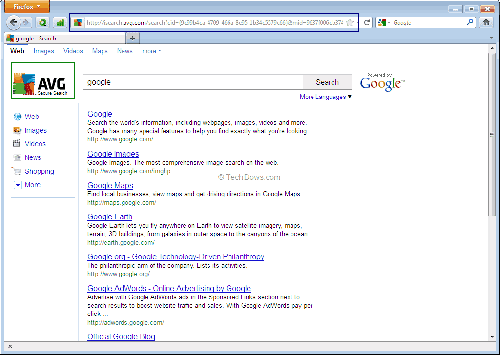
AVG Search result

Pada installasi AVG ada tambahan toolbar dan AVG Secure Search

Toolbar AVG yang akan muncul di Firefox bila tidak di-custom pilihan install-nya
Atau pada aplikasi Youtube Downloader dan aplikasi-aplikasi downloder dari web tempat download software seperti Softonic dan Brothersoft. Pada web tersebut, tidak semua software langsung di download tetapi melalui aplikasi downloader yang di dalamnya ada tambahan toolbar yang bisa mengganti search engine default favorit pada browser Anda.

Pada installasi Youtube Downloader terdapat penambahan toolbar dan search engine dari Ask.com
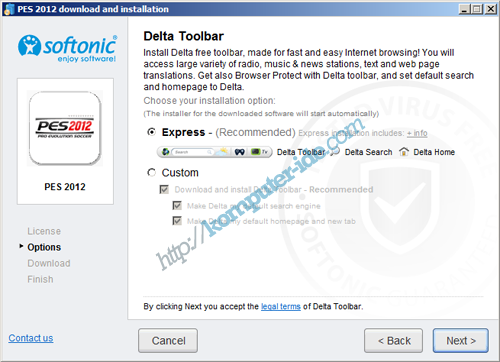
Pada installasi Softonic Downloader ada tambahan toolbar dan search engine Delta Search

Pada Brothersoft Downloader terdapat iSearch yang bisa merubah Homepage pada browser
Jadi, bagaimana cara setting firefox untuk merubah serach engine/mesin pencari default?
1. Cara setting firefox untuk merubah search engine pada address Bar
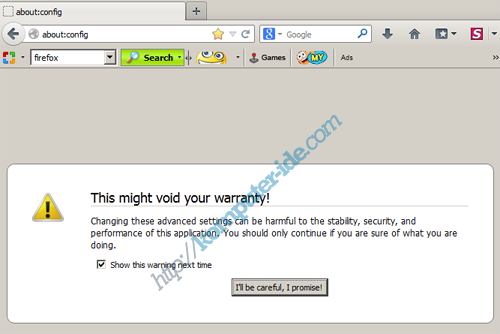
Cara setting firefox dengan merubah pengaturannya di about:config
- Buka Mozilla Firefox, pada address bar ketik “about:config”,
- Lalu akan muncul peringatan supaya Anda hati-hati untuk mengedit konfigurasinya,
- Klik “I’ll be careful, I promise!” atau Enter,

Mengganti value di keyword.URL dengan link search engine sesuai pilihan
- Pada kotak Search/pencarian ketik “keyword.URL”,
- Lihat pada value-nya, berisi URL link search provider yang digunakan, bila Anda ingin menggantinya maka double click atau klik kanan pada value, lalu akan muncul dialog box.
- Ganti URL search provider dengan yang ingin Anda pakai, di bawah adalah daftar URL Search dari berbagai penyedia layanan. Setelah diganti klik OK, dan perubahan settingan firefox untuk search engine default selesai, atau langsung klik kanan> pilih Reset,
- Restart Firefox terlebih dulu sebelum digunakan.
Yahoo: http://search.yahoo.com/search?p=
Ask: http://www.ask.com/web?q=
Bing: http://www.bing.com/search?ie=UTF-8&oe=UTF-8&sourceid=navclient&gfns=1&q=
2. Cara setting firefox untuk merubah search engine pada kotak pencarian mozilla firefox
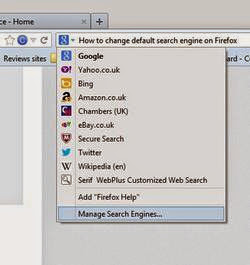
- Klik pada tanda panah ke bawah (segitiga samping logo search provider),
- Lalu pilih search engine sesuai keinginan Anda.
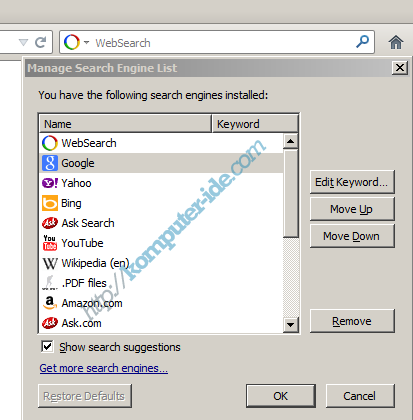
Untuk menghapus search engine dari list
- Klik tanda panah ke bawah,
- Pilih “Manage Search Engine…”,
- Pilih search engine dengan klik logo,
- Klik Remove,
- Klik OK.
3. Cara setting firefox untuk merubah search engine/mesin pencari pada ‘Start Page Firefox’
Biasanya pada Start Page Mozilla firefox, mesin pencari default adalah Google. Dengan logo Google di kiri kotak pencarian sebagai tandanya. Namun ketika Anda menginstall aplikasi tertentu, mesin pencari bawaannya berubah, ditandai dengan logo Google hilang. Untuk merubahnya….
Logo Google di samping kiri kotak pencarian pada Start Page hilang karena search engine defaultnya berubah
- buka about:config,
- lihat value pada browser.search.selectedEngine,
- lalu copy value tersebut ke value browser.search.defaultenginename.
- buka about:config,
- ketik “mstone” pada kotak search,
- klik kanan pada browser.startup.homepage_override.mstone line, dan pilih Reset
- tutup dan restart Firefox
Untuk menghilangkannya…
- Klik Tools> Add ons> pada tab kiri pilih Extensions,
- Cari ekstensinya klik Remove sebelah kanan, lalu Restart Firefox.
-
 Remove/Hapus ekstensi Sweetim pada browser
Remove/Hapus ekstensi Sweetim pada browser -
 Uninstall toolbar pada Control Panel Windows
Uninstall toolbar pada Control Panel Windows
Sumber:
https://support.mozilla.org/en-US/questions/756322 , …948134 , …933564 , …942482 , …955082 ,http://answers.yahoo.com/question/index?qid=20130219165234AAmreiI
Tidak ada komentar:
Posting Komentar